Hogyan készítsünk egy gyönyörű aláírást, és mentjük ecsettel

Hogyan készítsünk ecsetet a Photoshopban? Nagyon egyszerű. Ehhez egy érdekes minta (kefe) és egy szép betűtípusra van szükségünk.
Hol kaphatok eredeti szép keféket a Photoshophoz? A lehetőségek a következők:
Ha nem vagyunk elégedettek a szabványos betűkészletekkel, akkor a Photoshop Varázslóban a Betűtípusok részben választjuk ki, amit szeretünk. Utasítások: noindex> Hogyan kell telepíteni a betűtípust a Photoshop alkalmazásban?
Kefék vannak telepítve, betűtípusok is, most már meg kell hoznod saját gyönyörű aláírásodat, és meg kell csinálnod a személyes kefét.
Hozzon létre egy új dokumentumot: Fájl-> Új (vagy Ctrl + N). Válassza a "Transparent" lehetőséget a háttér tartalmakhoz. így nem kell elválasztani a létrehozott kefét a háttérből.
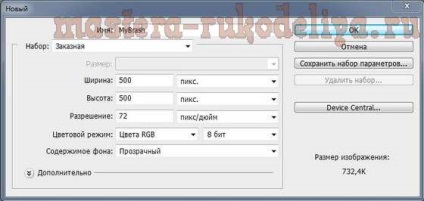
Válasszon a kívánt kefék közül:
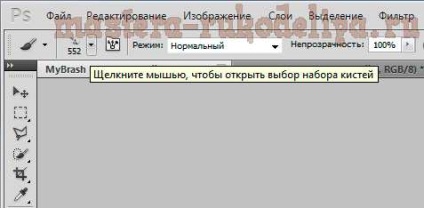
Használja a kiválasztott ecsetet az átlátszó hátterünkkel:

Most hozzá kell adnunk aláírásunkat a kefe mintához. Készíts egy szövegelemet ezzel a betűtípussal. amit választottunk.

Látjuk, hogy a kép megszakítja a feliratot, ezért a következőket tesszük: válasszuk ki a réteget a háttérrel. amelyen a minta található, és megváltoztatja a homályosságát. amíg nem vagyunk elégedettek az eredményekkel.
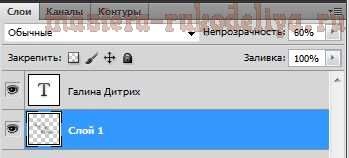
Mentse ecsetünket: Edit -> Define Brush. (Edit -> Define Brush Preset.) És adjon nevet.
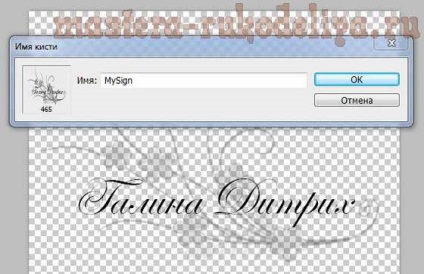
A létrehozott ecsettel mindent megtehet ugyanúgy, mint egy normál ecsettel: válassza ki a színt, változtassa meg a méretét, átláthatóságát stb.


Ecsetekkel csodákat hozhat létre, ecsetek segítségével saját gombjait hozhatja létre, és díszíti a blog kialakítását az ízlésednek megfelelően, másodszor pedig gyönyörű aláírást tesz közzé a teremtés képeiről és még sok másról.